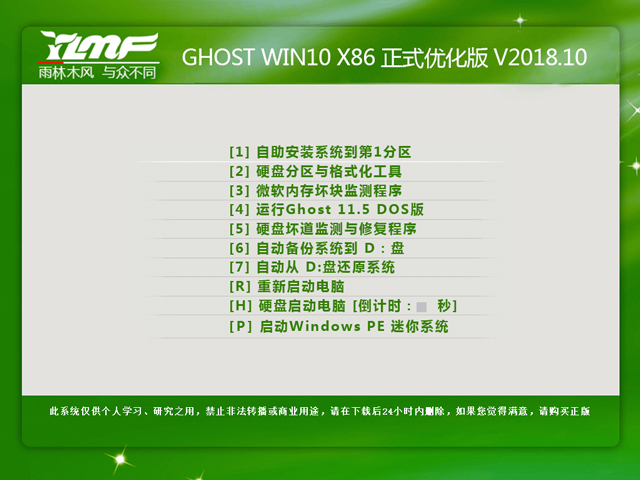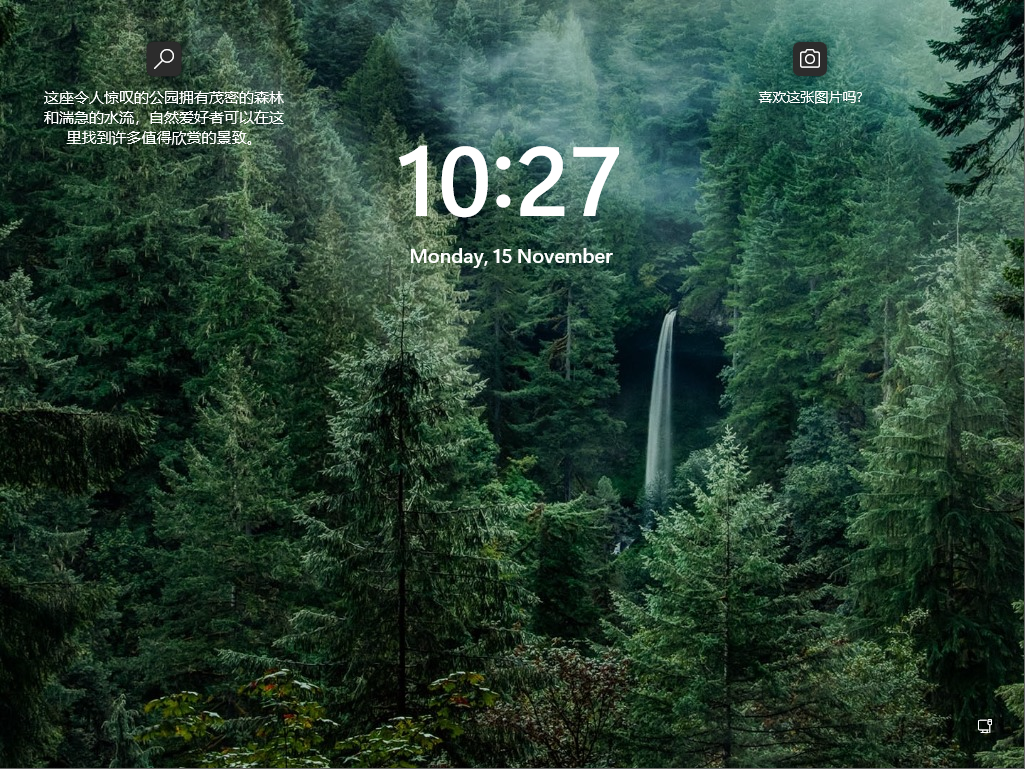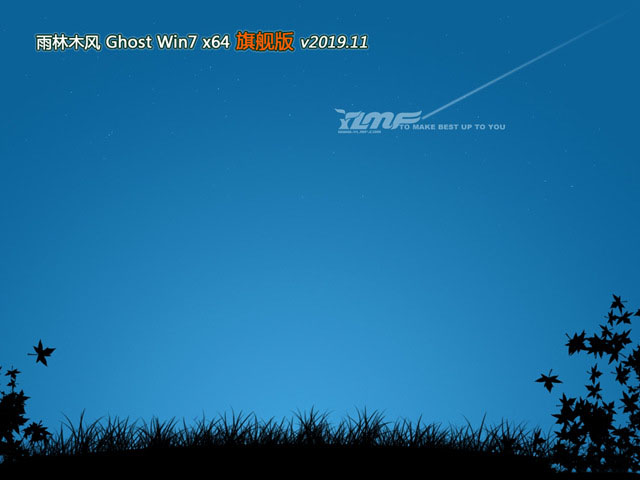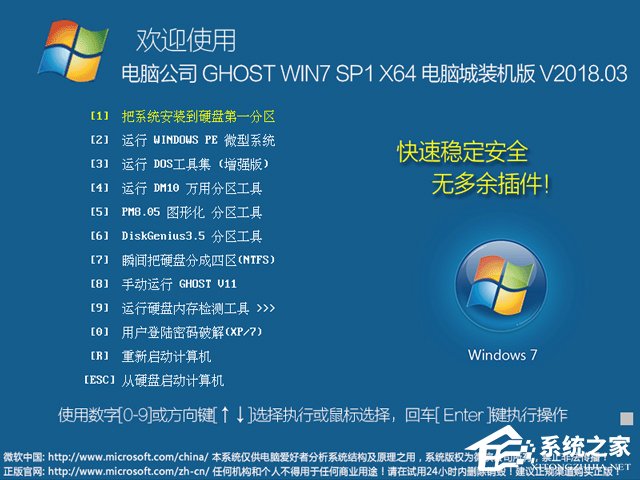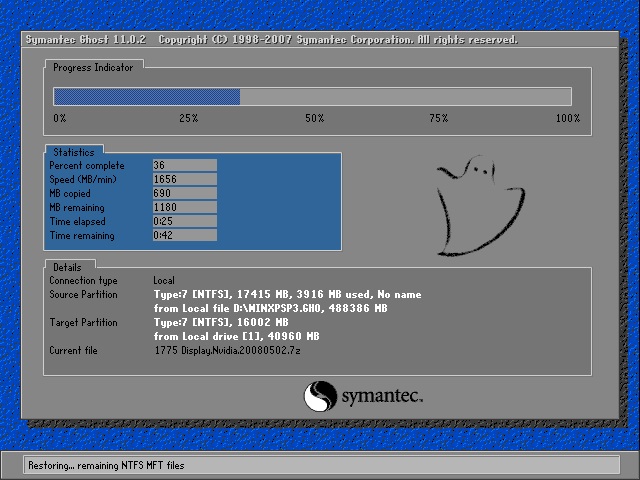苹果电脑重装ios系统操作教程
苹果电脑重装ios系统怎么操作?近日有位苹果笔记本的小伙伴出现了系统故障的问题,所以想通过重装系统来解决。但他并不熟悉ios系统的重装方法,为此,下面小编就给大家带来苹果笔记本重装系统的操作步骤。
工具/原料:
系统版本:iOS系统
品牌型号:Macbook Pro 13
方法/步骤:
苹果电脑重装ios系统操作步骤:
1、将苹果笔记本关闭,按住Command+R组合键,接着同时按下开关键(注意此时仍然要按住Command+R键)。
![[标签:关键词]](http://www.win864.cn/uploadfile/2023/0414/1681440984168220.png)
2、然后会出现弹窗,看到有 4 个选项:
Restore From Time Machine Backup :帮助我们把以前的备份至 Time Machine 的映像档恢复电脑
Reinstall Mac OS X:重新安装 Mac OS X Lion
Get Help Online :从线上撷取帮助档了解重装步骤及常见问题
Disk Utility :是管理硬碟,包括:分割磁区、将磁碟区格式化等
![[标签:关键词]](http://www.win864.cn/uploadfile/2023/0414/1681440985108197.png)
3、接着点击界面右上角上的wifi,连接网络,需要确保网络连接。
![[标签:关键词]](http://www.win864.cn/uploadfile/2023/0414/1681440985344476.png)
4、点击Get Help Online就可以看到重装系统的所有资料及步骤。
![[标签:关键词]](http://www.win864.cn/uploadfile/2023/0414/1681440985645745.png)
5、接着若点击 Restore From Time Machine Backup,记着此时要将过去用作 Time Machine 备份的外置硬盘与 MacBook Air连接后 ,再点按Continue。
![[标签:关键词]](http://www.win864.cn/uploadfile/2023/0414/1681440986806168.png)
6、如果大家已接上了硬盘,应可在此页看到过去的备份档,只要选取了再点击Continue即可将 MacBook Air恢复到备份时的情况。
![[标签:关键词]](http://www.win864.cn/uploadfile/2023/0414/1681440986321119.png)
7、若你想将 MacBook Air 的 SSD 固态分割成两个、或者几个磁盘区,所以在重装 Mac OS X Lion 前,可以点击 Disk Utility 进行磁盘重新分区。
![[标签:关键词]](http://www.win864.cn/uploadfile/2023/0414/1681440986481009.png)
8、点击Partitions,再拉动下方左侧白色部分右下角的位置,就可以调节使用 Macintosh HD 的部分。完成后再在右方点按未设定的部分,再建立新磁区就可以了。当然,安装了 Mac OS X Lion 后,随时可以在Utilities中的Disk Utility进行这项动作。
![[标签:关键词]](http://www.win864.cn/uploadfile/2023/0414/1681440986586152.png)
9、点击Reinstall Mac OS X,会弹出在安装前会先与 Apple 的伺服器取得认证,注意此时一定要连接互联网,点击Continue继续。
![[标签:关键词]](http://www.win864.cn/uploadfile/2023/0414/1681440987356836.png)
10、看到 Agreement,点击Agree后再点击上方的Agree就可。
![[标签:关键词]](http://www.win864.cn/uploadfile/2023/0414/1681440987153853.png)
11、选择将 Mac OS X Lion 安装的位置。
![[标签:关键词]](http://www.win864.cn/uploadfile/2023/0414/1681440987826702.png)
12、随后系统就会开始重装windows系统,耐心等待就可。
![[标签:关键词]](http://www.win864.cn/uploadfile/2023/0414/1681440987590795.png)
13、最后等待安装完成就可以了。
![[标签:关键词]](http://www.win864.cn/uploadfile/2023/0414/1681440988723958.png)
总结:
1、首先将苹果笔记本关闭,按住Command+R组合键。
2、选取了再点击Continue即可将 MacBook Air恢复到备份时的情况。
3、选择将 Mac OS X Lion 安装的位置,等待安装完成即可。
推荐系统
微软Win11原版22H2下载_Win11GHOST 免 激活密钥 22H2正式版64位免费下载
语言:中文版系统大小:5.13GB系统类型:Win11微软Win11原版22H2下载_Win11GHOST 免 激活密钥 22H2正式版64位免费下载系统在家用办公上跑分表现都是非常优秀,完美的兼容各种硬件和软件,运行环境安全可靠稳定。Win11 64位 Office办公版(免费)优化 1、保留 Edge浏览器。 2、隐藏“操作中心”托盘图标。 3、保留常用组件(微软商店,计算器,图片查看器等)。 5、关闭天气资讯。
Win11 21H2 官方正式版下载_Win11 21H2最新系统免激活下载
语言:中文版系统大小:4.75GB系统类型:Win11Ghost Win11 21H2是微软在系统方面技术积累雄厚深耕多年,Ghost Win11 21H2系统在家用办公上跑分表现都是非常优秀,完美的兼容各种硬件和软件,运行环境安全可靠稳定。Ghost Win11 21H2是微软最新发布的KB5019961补丁升级而来的最新版的21H2系统,以Windows 11 21H2 22000 1219 专业版为基础进行优化,保持原汁原味,系统流畅稳定,保留常用组件
windows11中文版镜像 微软win11正式版简体中文GHOST ISO镜像64位系统下载
语言:中文版系统大小:5.31GB系统类型:Win11windows11中文版镜像 微软win11正式版简体中文GHOST ISO镜像64位系统下载,微软win11发布快大半年了,其中做了很多次补丁和修复一些BUG,比之前的版本有一些功能上的调整,目前已经升级到最新版本的镜像系统,并且优化了自动激活,永久使用。windows11中文版镜像国内镜像下载地址微软windows11正式版镜像 介绍:1、对函数算法进行了一定程度的简化和优化
微软windows11正式版GHOST ISO镜像 win11下载 国内最新版渠道下载
语言:中文版系统大小:5.31GB系统类型:Win11微软windows11正式版GHOST ISO镜像 win11下载 国内最新版渠道下载,微软2022年正式推出了win11系统,很多人迫不及待的要体验,本站提供了最新版的微软Windows11正式版系统下载,微软windows11正式版镜像 是一款功能超级强大的装机系统,是微软方面全新推出的装机系统,这款系统可以通过pe直接的完成安装,对此系统感兴趣,想要使用的用户们就快来下载
微软windows11系统下载 微软原版 Ghost win11 X64 正式版ISO镜像文件
语言:中文版系统大小:0MB系统类型:Win11微软Ghost win11 正式版镜像文件是一款由微软方面推出的优秀全新装机系统,这款系统的新功能非常多,用户们能够在这里体验到最富有人性化的设计等,且全新的柔软界面,看起来非常的舒服~微软Ghost win11 正式版镜像文件介绍:1、与各种硬件设备兼容。 更好地完成用户安装并有效地使用。2、稳定使用蓝屏,系统不再兼容,更能享受无缝的系统服务。3、为
雨林木风Windows11专业版 Ghost Win11官方正式版 (22H2) 系统下载
语言:中文版系统大小:4.75GB系统类型:雨林木风Windows11专业版 Ghost Win11官方正式版 (22H2) 系统下载在系统方面技术积累雄厚深耕多年,打造了国内重装系统行业的雨林木风品牌,其系统口碑得到许多人认可,积累了广大的用户群体,雨林木风是一款稳定流畅的系统,一直以来都以用户为中心,是由雨林木风团队推出的Windows11国内镜像版,基于国内用户的习惯,做了系统性能的优化,采用了新的系统
雨林木风win7旗舰版系统下载 win7 32位旗舰版 GHOST 免激活镜像ISO
语言:中文版系统大小:5.91GB系统类型:Win7雨林木风win7旗舰版系统下载 win7 32位旗舰版 GHOST 免激活镜像ISO在系统方面技术积累雄厚深耕多年,加固了系统安全策略,雨林木风win7旗舰版系统在家用办公上跑分表现都是非常优秀,完美的兼容各种硬件和软件,运行环境安全可靠稳定。win7 32位旗舰装机版 v2019 05能够帮助用户们进行系统的一键安装、快速装机等,系统中的内容全面,能够为广大用户
番茄花园Ghost Win7 x64 SP1稳定装机版2022年7月(64位) 高速下载
语言:中文版系统大小:3.91GB系统类型:Win7欢迎使用 番茄花园 Ghost Win7 x64 SP1 2022.07 极速装机版 专业装机版具有更安全、更稳定、更人性化等特点。集成最常用的装机软件,集成最全面的硬件驱动,精心挑选的系统维护工具,加上独有人性化的设计。是电脑城、个人、公司快速装机之首选!拥有此系统
相关文章
- WinXP光驱图标不见了怎样找到?
- Win7旗舰版桌面IE图标无法删除怎么办?Win7旗舰版怎么删除桌面IE图标?
- WinXP电脑中的Thumbs.db是啥文件?可以删除吗?
- Win10系统怎么显示器自动关闭时间?
- 桌面备忘录,本文教您怎样在电脑桌面添加备忘录
- WindowsXP硬件设置文件的特殊用法
- 微信聊天记录备份图文图文详细教程_微信
- 如何在浏览器中启用深色模式-浏览器深色模式
- WinXP玩DNF时图表系统组建失败怎样办?
- Win8电脑U盘文件夹无法删除的处理办法
- Win10双系统修改启动项名称的详细教程
- WinXP桌面图标有白底怎样去掉?
- 电脑系统还原,本文教您win7怎样系统还原
- win7电脑怎么定时关机
- Word同心圆怎样画?Word文档插入同心圆的具体办法
- win10激活,本文教您win10激活工具运用办法
- Win10斯巴达浏览器:浏览模式详细说明
- 保护隐私,易信密码锁定设置图文详细教程_其它聊天
热门系统
- 1华硕笔记本&台式机专用系统 GhostWin7 32位正式旗舰版2018年8月(32位)ISO镜像下载
- 2深度技术 Windows 10 x86 企业版 电脑城装机版2018年10月(32位) ISO镜像免费下载
- 3电脑公司 装机专用系统Windows10 x86喜迎国庆 企业版2020年10月(32位) ISO镜像快速下载
- 4雨林木风 Ghost Win7 SP1 装机版 2020年4月(32位) 提供下载
- 5深度技术 Windows 10 x86 企业版 六一节 电脑城装机版 版本1903 2022年6月(32位) ISO镜像免费下载
- 6深度技术 Windows 10 x64 企业版 电脑城装机版2021年1月(64位) 高速下载
- 7新萝卜家园电脑城专用系统 Windows10 x64 企业版2019年10月(64位) ISO镜像免费下载
- 8新萝卜家园 GhostWin7 SP1 最新电脑城极速装机版2018年8月(32位)ISO镜像下载
- 9电脑公司Ghost Win8.1 x32 精选纯净版2022年5月(免激活) ISO镜像高速下载
- 10新萝卜家园Ghost Win8.1 X32 最新纯净版2018年05(自动激活) ISO镜像免费下载
热门文章
常用系统
- 1雨林木风 GHOST WIN10 X86 正式优化版 V2018.10 (32位) 下载
- 2新萝卜家园Ghost Win10 旗舰装机版64位 v2023.02最新免费下载
- 3雨林木风 GHOST XP SP3 快速安装版 V2018.01 下载
- 4Win10企业版 LTSC下载_Win10企业版ltsc永久激活64位下载
- 5雨林木风Ghost Win7 办公旗舰版64位v2019.11免费最新下载
- 6电脑公司 GHOST WIN7 SP1 X64 电脑城装机版 V2018.03(64位) 下载
- 7技术员联盟 GHOST WIN7 SP1 X86 游戏体验版 V2023.01 (32位) 下载
- 8Win11 22000.176微软原版镜像下载_Windows11 22000.176简体中文版下载V2021.09
- 9番茄花园 GHOST WIN10 X64 中秋特别版 V2018.09 下载
- 10电脑公司Ghost Win10x86 稳定纯净版v2023.05